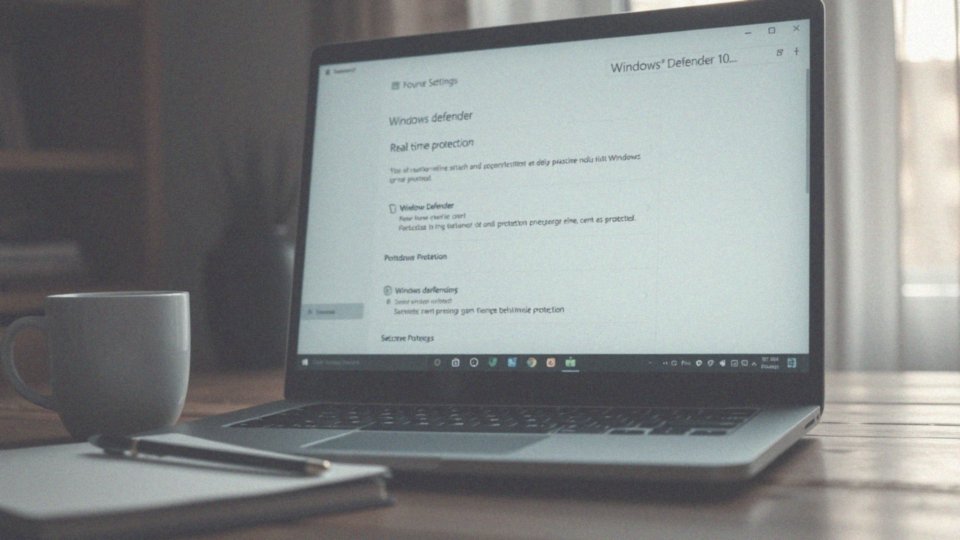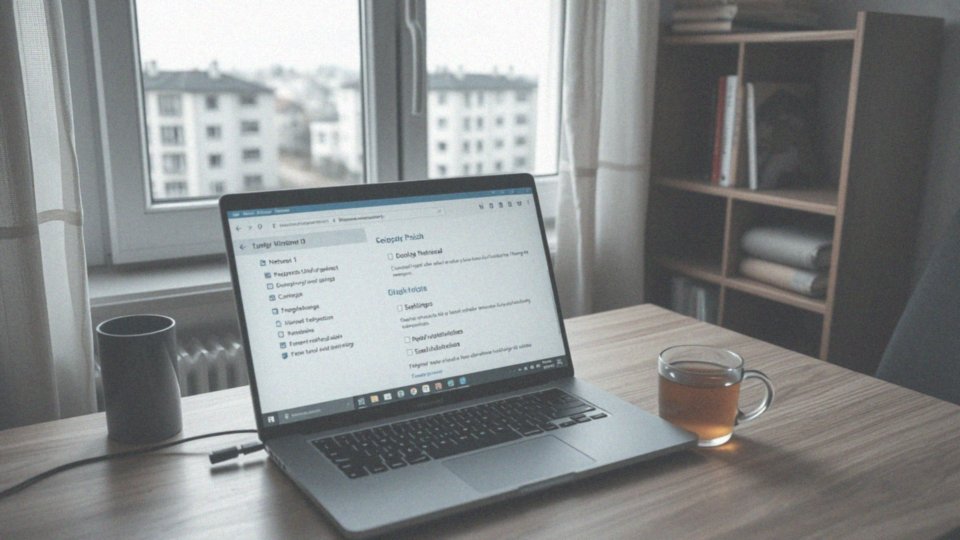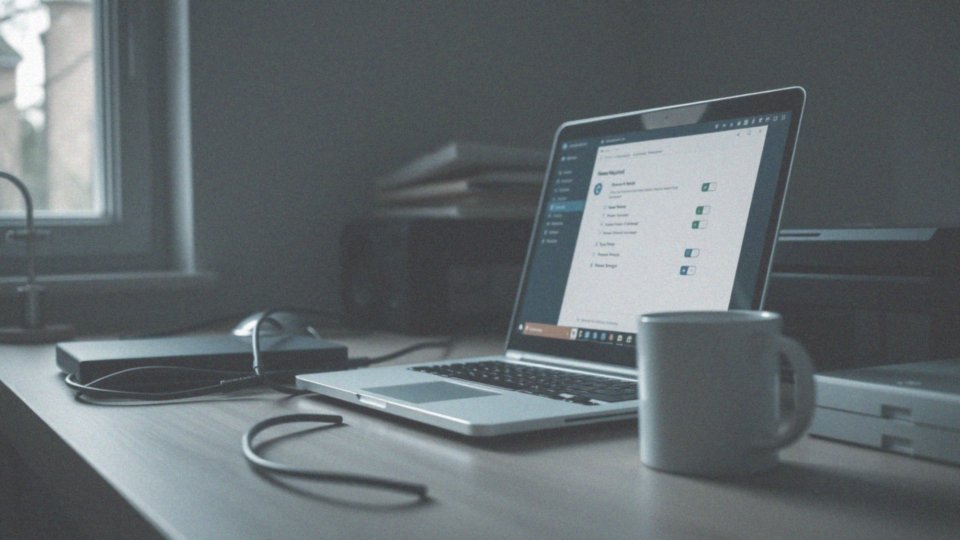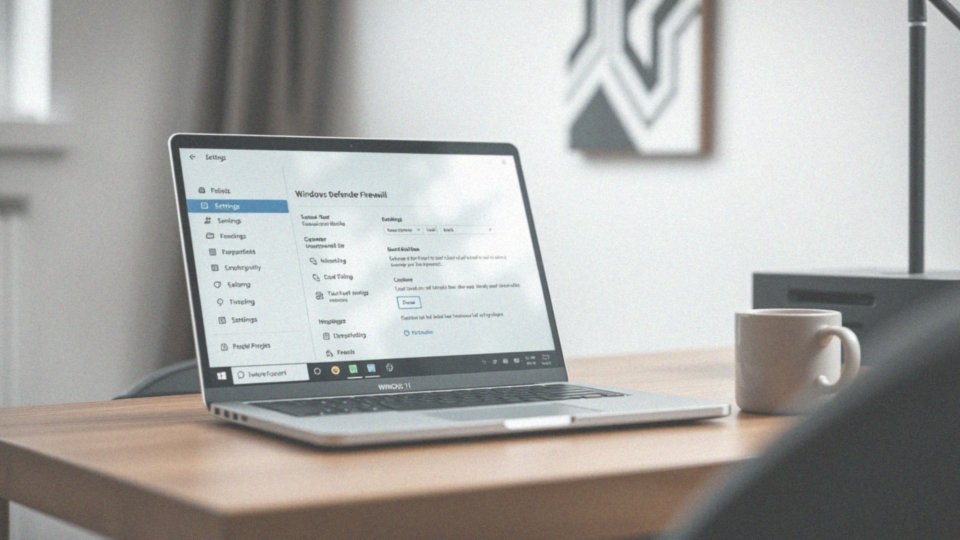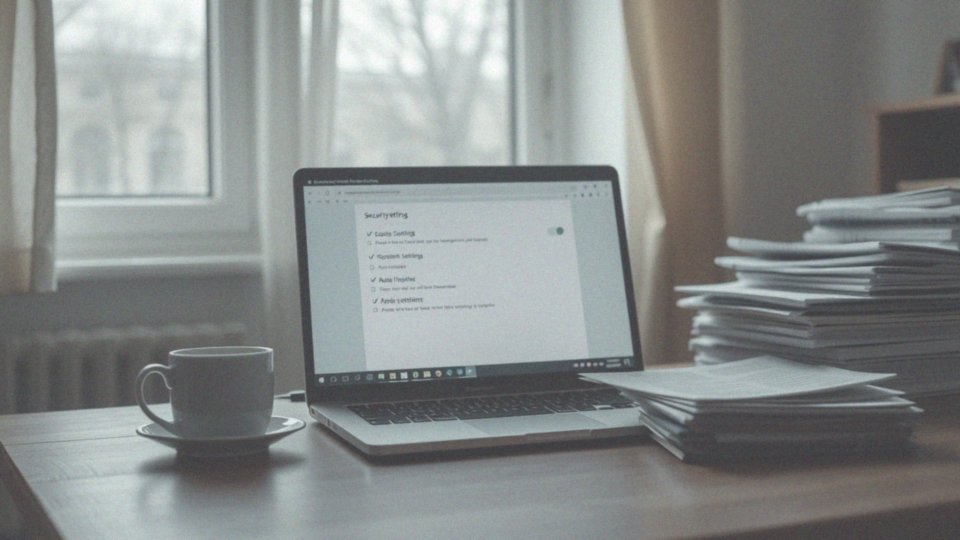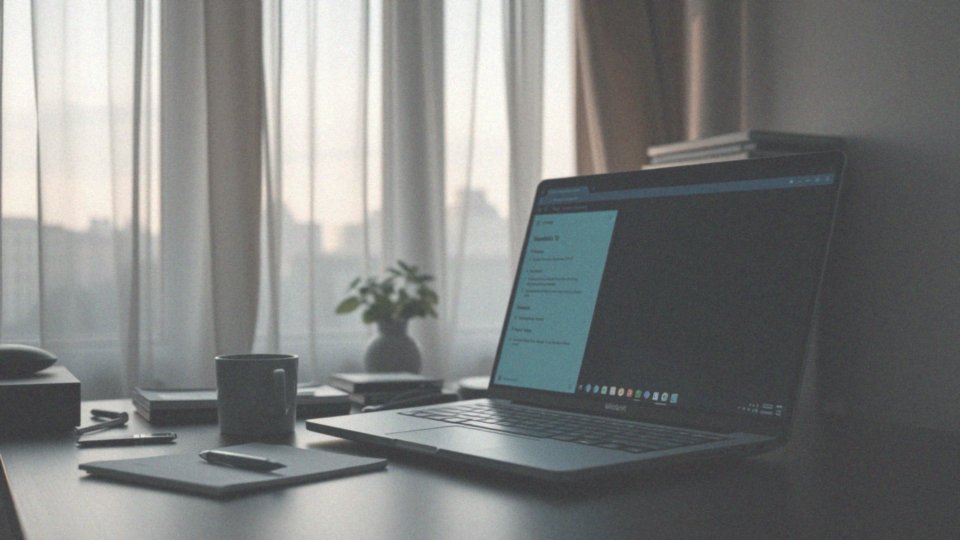Spis treści
Co to jest Windows Defender?
Windows Defender to wbudowane rozwiązanie antywirusowe, które można znaleźć w Windows 10 oraz innych wersjach systemu. Jego główną rolą jest ochrona komputera przed różnorodnymi zagrożeniami, takimi jak:
- wirusy,
- trojany,
- ransomware,
- oprogramowanie szpiegujące.
Program oferuje kompleksową ochronę, w tym funkcję skanowania w czasie rzeczywistym, która nieustannie monitoruje system w poszukiwaniu potencjalnych niebezpieczeństw. Dodatkowo, Windows Defender przeprowadza zaplanowane skanowania, analizując komputer w określonych odstępach czasu, co zwiększa bezpieczeństwo. Dzięki regularnym aktualizacjom bazy wirusów, użytkownicy mogą mieć pewność, że ich ochrona jest zawsze na bieżąco. Program jest domyślnie włączony, jeśli na urządzeniu nie ma innego oprogramowania antywirusowego, co oznacza, że wiele osób nie musi podejmować dodatkowych kroków, aby chronić swój system. Windows Defender został stworzony z myślą o skutecznej ochronie zarówno systemu, jak i danych użytkowników, eliminując potrzebę instalacji dodatkowych aplikacji. Jego zintegrowanie z systemem operacyjnym umożliwia łatwy dostęp do funkcji związanych z ochroną i zarządzaniem bezpieczeństwem.
Jakie są zalety korzystania z Windows Defendera?
Windows Defender to program, który oferuje mnóstwo korzyści, co czyni go chętnie wybieranym rozwiązaniem w społeczności użytkowników Windows. Jako darmowe oprogramowanie antywirusowe, eliminuje wydatki związane z ochroną, co jest atrakcyjne dla wielu osób.
Oto kilka kluczowych funkcji Windows Defender:
- Ochrona w czasie rzeczywistym zapewnia stałą ochronę przed wirusami oraz innym złośliwym oprogramowaniem,
- Regularne aktualizacje zwiększają jego efektywność w walce z nowymi zagrożeniami,
- Minimalny wpływ na wydajność systemu, co pozwala komputerowi na płynne działanie,
- Współpraca z Zaporą systemu Windows, co znacznie podnosi poziom bezpieczeństwa,
- Integracja funkcji ochrony w aplikacji Zabezpieczenia Windows, co ułatwia zarządzanie bezpieczeństwem urządzenia.
Intuicyjność wbudowanych rozwiązań pozwala użytkownikom korzystać z Windows Defendera bez potrzeby instalacji dodatkowych aplikacji. Warto zauważyć, że dla wielu osób program ten w pełni spełnia podstawowe wymagania ochrony ich komputerów. Dlatego stanowi on rozsądny wybór dla tych, którzy poszukują prostego i skutecznego rozwiązania w zakresie bezpieczeństwa.
Jakie są funkcje ochrony Windows Defendera?
Windows Defender to potężne narzędzie zapewniające bezpieczeństwo, które skutecznie chroni system przed różnorodnymi zagrożeniami. Jego główną zaletą jest ochrona w czasie rzeczywistym, która umożliwia skanowanie plików oraz aplikacji w momencie ich uruchamiania. Dzięki temu szybkie wykrywanie wirusów oraz ransomware staje się znacznie prostsze.
Program udostępnia użytkownikom różnorodne opcje skanowania:
- szybkie skanowanie, koncentrujące się na kluczowych obszarach systemu,
- pełne skanowanie, które obejmuje wszystkie pliki i foldery na dysku twardym,
- ręczne uruchamianie skanowania złośliwego oprogramowania, co daje możliwość sprawdzenia określonych plików lub lokalizacji.
Ważną funkcją jest także ochrona z chmury, która zapewnia dostęp do najnowszych definicji wirusów oraz informacji o bieżących zagrożeniach. System regularnie aktualizuje bazę definicji wirusów, co znacząco poprawia skuteczność w walce z nowymi rodzajami zagrożeń. Ponadto, integracja programu z Zaporą systemu Windows dodatkowo umacnia bezpieczeństwo sieci. Chroni przed nieautoryzowanym dostępem oraz atakami z zewnątrz, co jest istotnym aspektem bezpieczeństwa.
W skrócie, Windows Defender to wszechstronne rozwiązanie, które oferuje kompleksową ochronę przed wirusami, złośliwym oprogramowaniem oraz atakami sieciowymi, będąc kluczowym elementem zabezpieczeń dla użytkowników systemu Windows.
Jakie są ustawienia ochrony przed wirusami i zagrożeniami?
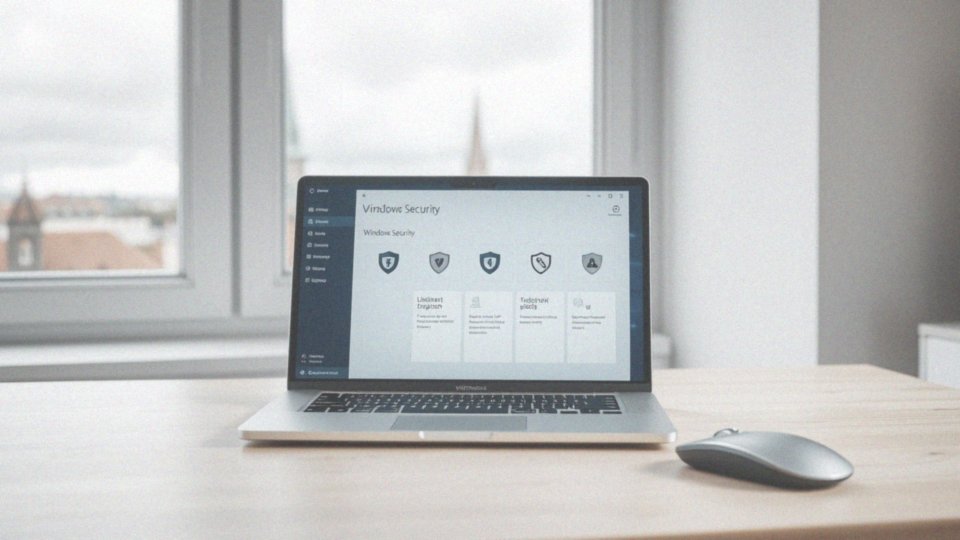
Ustawienia zabezpieczeń w Windows Defender oferują szereg opcji, które umożliwiają każdemu użytkownikowi dostosowanie poziomu ochrony. Kluczowym elementem jest funkcja ochrony w czasie rzeczywistym, która nieprzerwanie monitoruje system, dbając o jego bezpieczeństwo. Również chmurowa ochrona jest niezwykle pomocna, ponieważ udostępnia najnowsze definicje wirusów, dostosowując się do zmieniających się zagrożeń. Dzięki możliwości planowania regularnych skanów, użytkownicy mogą wykrywać potencjalne zagrożenia na wczesnym etapie.
- Przeprowadzanie ręcznych skanów umożliwia szczegółową analizę wybranych plików lub folderów, co zwiększa komfort pracy,
- Automatyczne przesyłanie zainfekowanych plików do analizy nie tylko pomaga w ich identyfikacji, ale także zasila bazę danych o zagrożeniach,
- Kwarantanna daje możliwość przechowywania podejrzanych elementów do dalszej analizy,
- Historia wykrytych zagrożeń jest pomocna w zarządzaniu bezpieczeństwem, umożliwiając śledzenie i ocenę wcześniejszych incydentów,
- Użytkownicy mogą wykluczać konkretne pliki lub foldery z procesu skanowania, co jest szczególnie użyteczne, gdy mają pewność co do ich bezpieczeństwa.
Dlatego poprawna konfiguracja ustawień ochrony przed wirusami jest bardzo ważna, aby zapewnić odpowiedni poziom bezpieczeństwa w systemach operacyjnych, takich jak Windows 10 i inne wersje.
Jakie kroki podjąć, aby aktywować Windows Defender w Windows 10?
Aby włączyć Windows Defender w systemie Windows 10, wystarczy podążać za kilkoma prostymi krokami:
- otwórz Ustawienia, klikając ikonę koła zębatego na pasku Start,
- przejdź do sekcji „Aktualizacja i zabezpieczenia”,
- kliknij „Zabezpieczenia Windows”, gdzie znajdziesz zakładkę „Ochrona przed wirusami i zagrożeniami”,
- upewnij się, że ochrona jest aktywna; jeśli nie, wybierz „Włącz” lub „Uruchom ponownie”, aby uruchomić program,
- sprawdź, czy na komputerze nie ma innych programów antywirusowych, które mogą powodować konflikty i osłabiać działanie Windows Defendera,
- włącz Zapory systemu Windows, aby lepiej zabezpieczyć urządzenie.
Po tych krokach, Windows Defender będzie przygotowany do ochrony Twojego urządzenia przed różnymi zagrożeniami.
Jak włączyć ochronę w czasie rzeczywistym w Windows Defender?
Aby aktywować ochronę w czasie rzeczywistym w Windows Defender, wystarczy przejść przez kilka prostych kroków:
- otwórz aplikację „Ustawienia”,
- przejdź do sekcji „Aktualizacja i zabezpieczenia”,
- wybierz „Zabezpieczenia Windows”,
- znajdź opcję „Ochrona przed wirusami i zagrożeniami”,
- kliknij na „Ustawienia ochrony przed wirusami i zagrożeniami”,
- upewnij się, że przełącznik oznaczony jako „Ochrona w czasie rzeczywistym” jest aktywowany.
Jeżeli jest wyłączony, wystarczy go kliknąć, by włączyć tę funkcję. Dodatkowo, możesz też włączyć „Ochronę dostarczaną z chmury”, co jeszcze bardziej poprawi Twoje zabezpieczenia. Pamiętaj, że do zmiany ustawień ochrony w czasie rzeczywistym konieczne jest uruchomienie aplikacji Zabezpieczenia Windows. Włączenie tej opcji gwarantuje nieprzerwane monitorowanie systemu, co znacząco zwiększa ochronę przed wirusami i innymi zagrożeniami.
Jak sprawdzić, czy Windows Defender jest aktywny?
Aby upewnić się, że Windows Defender działa, istnieje kilka łatwych sposobów na jego sprawdzenie:
- otwórz „Panel sterowania”,
- przejdź do sekcji „System i zabezpieczenia”,
- kliknij „Zabezpieczenia i konserwacja”,
- sprawdź stan ochrony – jeśli program funkcjonuje poprawnie, jego ikonka na pasku zadań powinna być zielona, a obok wyświetli się komunikat informujący, że nie wykryto żadnych zagrożeń,
- w przypadku żółtej lub czerwonej ikony, warto natychmiast podjąć odpowiednie kroki.
Inna opcja, aby zweryfikować status, to otwarcie „Centrum zabezpieczeń Windows Defender”. To miejsce pozwala użytkownikom na dokładną analizę aktywowanych funkcji ochrony oraz ich efektywności. Regularne sprawdzanie zabezpieczeń komputera to kluczowy krok w zapobieganiu ewentualnym zagrożeniom. Warto włączyć ochronę, aby w pełni korzystać z możliwości, jakie oferuje ten program antywirusowy.
Co zrobić, gdy Windows Defender nie uruchamia się?
Kiedy Windows Defender nie funkcjonuje tak, jak powinien, warto podjąć kilka kroków, aby to naprawić. Na początek upewnij się, czy na komputerze nie ma innego oprogramowania antywirusowego, które może powodować konflikty. W takiej sytuacji najlepiej je wyłączyć lub nawet całkowicie odinstalować. Następnie sprawdź, czy usługa „Windows Defender Antivirus Service” jest aktywna. Możesz to zrobić, uruchamiając narzędzie services.msc. Jeśli usługa jest wyłączona, koniecznie ją włącz.
Użytkownicy mogą także ręcznie uruchomić Windows Defender, klikając odpowiednią ikonę w menu Start lub wpisując ’%ProgramFiles%\Windows Defender\MSASCui.exe’ po naciśnięciu skrótu Win + R. Ważne jest również, aby regularnie aktualizować system operacyjny oraz definicje wirusów, ponieważ przestarzałe oprogramowanie może prowadzić do różnych problemów z działaniem. Upewnij się, że wszystko jest na bieżąco, co znacząco poprawi funkcjonalność aplikacji.
Jeżeli kłopot nadal się utrzymuje, rozważ:
- przywrócenie systemu do wcześniejszego punktu,
- reinstalację bądź reset Windows Defendera,
- ponowne uruchomienie komputera,
- które często pomaga usunąć wiele technicznych usterek.
Jakie są możliwe konflikty z innymi programami antywirusowymi?
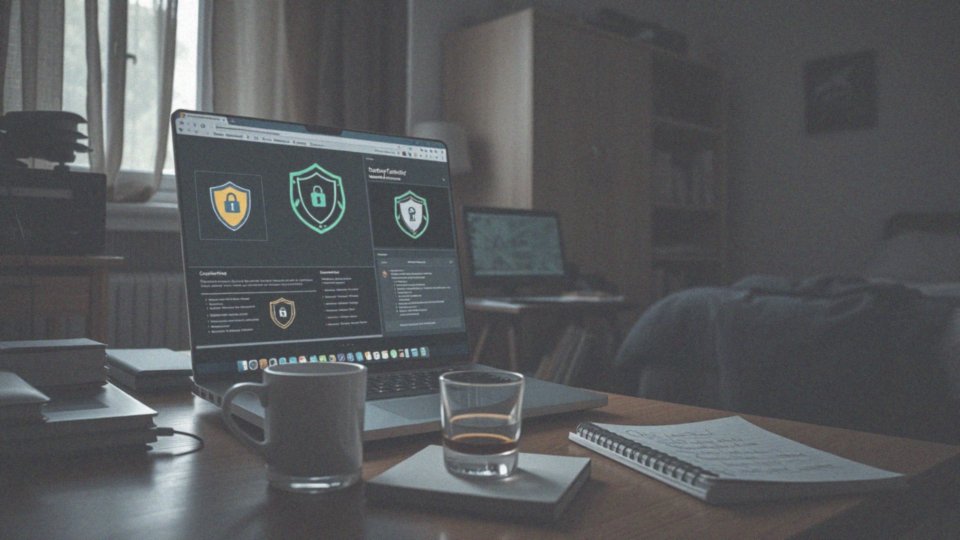
Windows Defender czasami może mieć trudności w kooperacji z innymi programami antywirusowymi, co może prowadzić do:
- spowolnienia działania komputera,
- zwiększenia ryzyka luk w zabezpieczeniach.
Warto pamiętać, że uruchamianie dwóch aplikacji tego typu jednocześnie często kończy się konfliktami, ponieważ obie próbują zarządzać tymi samymi zasobami systemowymi. Z tego powodu wiele osób decyduje się na instalację płatnych rozwiązań, które zazwyczaj oferują szerszą ochronę. Przy tym jednak, by zainstalować inny program antywirusowy, konieczne jest wyłączenie Windows Defendera. Taki krok zminimalizuje zakłócenia w działaniu systemu operacyjnego.
Warto pamiętać, że zbyt wiele aplikacji antywirusowych może negatywnie wpłynąć na stabilność komputera. Dlatego zaleca się dezaktywację Windows Defendera w momencie używania alternatywnych programów ochronnych. Dezaktywację można z łatwością przeprowadzić w panelu ustawień zabezpieczeń, co może znacząco poprawić ogólną wydajność urządzenia.
Z drugiej strony, w sytuacji, gdy nie mamy zainstalowanego innego oprogramowania antywirusowego, aktywacja Windows Defendera jest niezbędna jako podstawowe zabezpieczenie. Użytkownicy powinni regularnie kontrolować status zainstalowanych programów ochronnych, aby zapobiegać konfliktom oraz ułatwić zarządzanie bezpieczeństwem systemu. Odpowiednie wyważenie metod ochrony komputera jest nieodzowne dla jego płynnego działania.
Jak wyłączyć Windows Defender w przypadku innego oprogramowania antywirusowego?
Aby wyłączyć Windows Defender na komputerze, gdy korzystasz z innego programu antywirusowego, można zastosować kilka prostych metod. Na początek warto tymczasowo dezaktywować ochronę w czasie rzeczywistym. W tym celu skieruj się do ustawień zabezpieczeń systemu Windows i odszukaj sekcję „Ochrona przed wirusami i zagrożeniami”, gdzie znajdziesz opcję wyłączenia tej funkcjonalności.
Jeśli potrzebujesz bardziej trwałego rozwiązania, dobrym pomysłem jest skorzystanie z Edytora lokalnych zasad grupy (gpedit.msc), dostępnego w systemach Windows 8 Professional, Windows 8 Enterprise oraz nowszych. Po otwarciu Edytora, znajdź ścieżkę:
- „Konfiguracja komputera”,
- „Szablony administracyjne”,
- „Składniki systemu Windows”,
- „Usługa Windows Defender”.
Tu zmień ustawienie „Wyłącz usługę Windows Defender” na „Włączone”. Po dokonaniu zmian dobrze jest zrestartować komputer lub wpisać polecenie ’gpupdate /force’ w wierszu poleceń, aby zaktualizować zasady grup.
Inna możliwość to wyłączenie Windows Defendera poprzez Edytor rejestru. W tym przypadku, użytkownik powinien przejść do klucza rejestru HKEY_LOCAL_MACHINE\SOFTWARE\Policies\Microsoft i edytować wartość DWORD DisableAntiSpyware, ustawiając ją na 1.
Warto jednak pamiętać, że dezaktywacja Windows Defendera bez innej aktywnej ochrony naraża komputer na niebezpieczeństwo. Dlatego ważne jest, aby mieć inne narzędzia zabezpieczające na bieżąco aktualizowane, co zapewni odpowiedni poziom ochrony systemu.
Jakie są zalecane praktyki dotyczące aktualizacji Windows Defendera?
Zalecane działania związane z aktualizacją Windows Defendera odgrywają kluczową rolę w zapewnieniu bezpieczeństwa systemu. Regularne aktualizacje systemu Windows, realizowane poprzez usługę Windows Update, dostarczają najnowsze definicje wirusów oraz istotne poprawki zabezpieczeń. Warto włączyć automatyczne aktualizacje, aby uniknąć problemów związanych z przestarzałym oprogramowaniem.
Użytkownicy powinni także regularnie przeprowadzać skanowanie komputerów, zarówno w trybie ręcznym, jak i według ustalonego harmonogramu. Taki krok pozwala na wczesne wykrywanie złośliwego oprogramowania. Rekomenduje się przeprowadzanie pełnego skanowania przynajmniej raz na miesiąc, co sprzyja identyfikacji potencjalnych zagrożeń.
Dobre praktyki dotyczące cyfrowego bezpieczeństwa obejmują:
- monitorowanie stanu zabezpieczeń systemu,
- ręczne sprawdzanie dostępnych aktualizacji.
Dzięki tym działaniom Windows Defender może funkcjonować optymalnie. Przestrzegając tych zasad, użytkownicy efektywnie chronią swoje dane oraz systemy przed wirusami i innymi niebezpieczeństwami, co znacząco podnosi bezpieczeństwo całego środowiska komputerowego.